在现代信息社会,操作系统是电脑的灵魂,而Windows10作为微软发布的最新操作系统,受到了广大用户的热爱。那么如何进行Win10系统的安装呢?本文将...
2025-08-28 134 盘安装
随着技术的不断发展,U盘已经成为我们日常生活中必不可少的存储设备之一。除了用于储存和传输数据外,U盘还可以作为安装系统的工具。在本篇文章中,我们将为大家介绍如何使用U盘在Windows7上进行系统安装,让您能够轻松快捷地安装最新版本的操作系统。
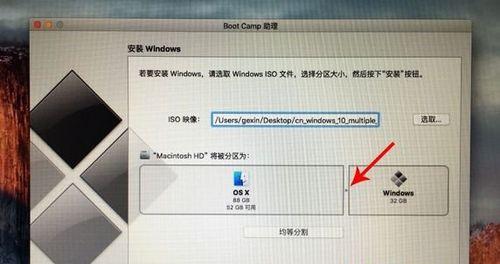
一:准备工作
在开始U盘安装Windows7之前,我们需要准备好一些必要的工具和文件,以确保安装顺利进行。您需要一台已经安装了Windows系统的电脑,并且有管理员权限。您需要一枚容量不小于8GB的U盘,并确保其中没有重要数据。您还需要下载并保存Windows7镜像文件到您的电脑中。
二:格式化U盘
在进行U盘安装之前,我们需要先格式化U盘,以确保系统能够正确地进行安装。插入U盘后,打开“计算机”,找到U盘的盘符,并右键点击选择“格式化”。在弹出的对话框中,选择“FAT32”作为文件系统,并勾选“快速格式化”选项。点击“开始”按钮,等待格式化过程完成。
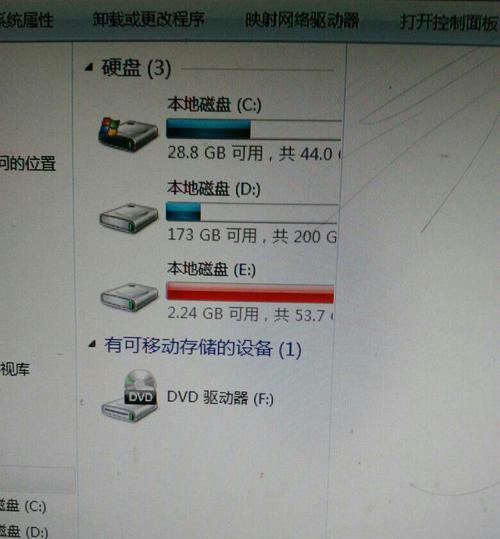
三:创建可引导U盘
创建可引导U盘是接下来的重要一步。我们需要使用一个工具来将Windows7镜像文件写入U盘中。目前,最常用的工具是Rufus。打开Rufus软件,并在“设备”选项中选择您的U盘。接下来,在“引导选择”选项中,点击“选择”按钮,并导航到您保存Windows7镜像文件的路径,选择并打开该文件。点击“开始”按钮,等待Rufus将镜像文件写入U盘。
四:设置计算机启动顺序
在进行U盘安装之前,我们还需要设置计算机的启动顺序,以确保系统能够从U盘启动。重新启动您的计算机,并在开机时按下相应的按键(通常是F2、F10或Delete键)进入BIOS设置界面。在BIOS设置界面中,找到“启动顺序”或类似选项,并将U盘置于首位。保存设置并退出BIOS。
五:重启计算机并开始安装
现在,您已经完成了准备工作,并且设置好了计算机的启动顺序。重新启动您的计算机,并等待系统自动从U盘启动。在启动过程中,系统会加载U盘中的安装文件,并进入安装界面。根据提示,选择您需要的语言、时区和键盘布局,并点击“下一步”。

六:接受许可协议
在安装过程中,系统会要求您接受Windows7的许可协议。仔细阅读协议内容,并选择“我接受许可条款”选项。点击“下一步”继续。
七:选择安装类型
接下来,系统会提示您选择安装类型。如果您要在空白磁盘上进行全新安装,选择“自定义(高级)”选项。如果您想将Windows7安装到已有的操作系统上并保留数据,选择“升级”选项。根据您的需求进行选择,并点击“下一步”。
八:选择安装位置
在这一步中,系统会显示可用的磁盘和分区。如果您只有一个磁盘并且它是空白的,系统会自动选择该磁盘进行安装。如果您有多个磁盘或者要进行特定的分区操作,请根据需要进行选择,并点击“下一步”。
九:等待安装完成
现在,系统会开始安装Windows7,并自动将必要的文件复制到您的计算机上。这个过程可能需要一些时间,请耐心等待,直到安装完成。
十:设置用户名和密码
安装完成后,系统会要求您设置用户名和密码。根据提示,输入您想要的用户名和密码,并点击“下一步”。
十一:选择计算机名称
接下来,系统会提示您选择计算机的名称。输入一个易于记忆的名称,并点击“下一步”。
十二:选择时区和日期/时间
在这一步中,系统会要求您选择时区和日期/时间。根据您的实际情况进行选择,并点击“下一步”。
十三:选择网络类型
根据您的网络环境,系统会要求您选择网络类型。如果您正在家庭网络或办公网络中,请选择“家庭”或“工作”。如果您正在公共网络中(如咖啡馆或机场),请选择“公共”。点击“下一步”继续。
十四:等待系统配置
现在,系统会进行一些配置操作,并为您准备好使用。这个过程可能需要一些时间,请耐心等待,直到配置完成。
十五:安装成功,开始使用Windows7
恭喜!您已经成功安装了Windows7。现在,您可以开始使用新的操作系统,并享受其带来的便利和功能。
通过本文的教程,我们详细介绍了使用U盘在Windows7上进行安装的步骤。这种方法简便快捷,适用于没有光驱的计算机或者希望使用U盘进行系统安装的用户。通过准备工作、格式化U盘、创建可引导U盘、设置启动顺序以及按照安装提示进行操作,您可以轻松地完成Windows7的安装。祝您安装成功!
标签: 盘安装
相关文章

在现代信息社会,操作系统是电脑的灵魂,而Windows10作为微软发布的最新操作系统,受到了广大用户的热爱。那么如何进行Win10系统的安装呢?本文将...
2025-08-28 134 盘安装

在安装操作系统时,常常需要光盘来进行安装,然而随着技术的发展,使用U盘安装操作系统也成为了一种便捷的选择。本篇文章将为您介绍如何使用U盘来装载Win7...
2025-08-27 158 盘安装

在电脑维护和系统重装的过程中,使用U盘安装系统是一种方便快捷的方法。本文将介绍如何使用U盘MaxDOS安装系统,并提供详细的操作步骤和注意事项。...
2025-08-17 201 盘安装

在日常使用电脑的过程中,我们经常会遇到需要重新安装操作系统的情况。而使用U盘安装Windows7是一种快捷、便利的方法。本文将详细介绍如何使用U盘进行...
2025-08-09 197 盘安装

Ubuntu是一种基于Linux的开源操作系统,它的简洁、稳定和安全性备受用户青睐。很多人希望在自己的电脑上安装Ubuntu,但可能因为各种原因不方便...
2025-08-09 228 盘安装

随着科技的发展,越来越多的人开始使用笔记本电脑作为主要工具,而安装操作系统是使用笔记本的第一步。本文将为大家介绍如何使用U盘进行系统安装,让您轻松上手...
2025-08-05 249 盘安装
最新评论